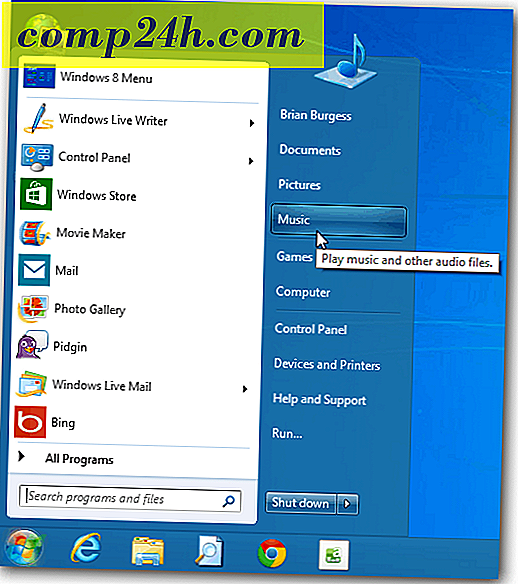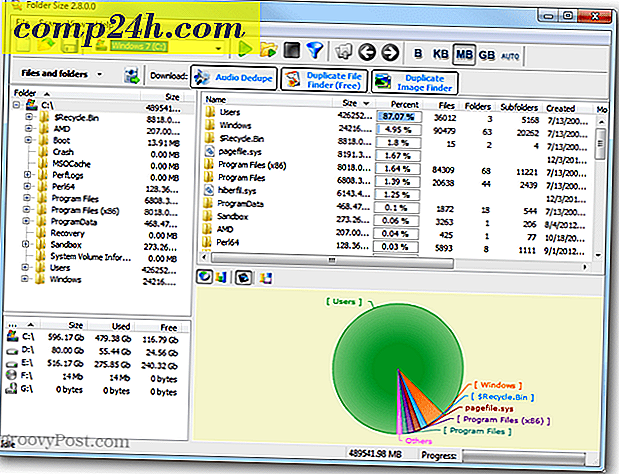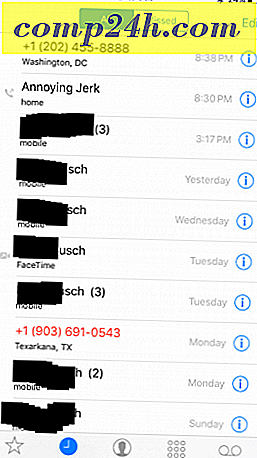विंडोज 8: एक्सबॉक्स संगीत और वीडियो डिफ़ॉल्ट रूप से अपना संग्रह दिखाएं
जब आप विंडोज 8 में Xbox संगीत या वीडियो ऐप को फायर करते हैं, तो यह डिफ़ॉल्ट रूप से ऑनलाइन स्टोर / स्पॉटलाइट दृश्य प्रदर्शित करता है। यह परेशान है यदि आप बस अपने संगीत या वीडियो संग्रह को जल्दी से प्राप्त करना चाहते हैं। यहां डिफ़ॉल्ट रूप से अपनी सामग्री को दिखाने का तरीका बताया गया है।
डिफ़ॉल्ट Xbox संगीत दृश्य पर एक नज़र डालें।

Xbox वीडियो के लिए डिफ़ॉल्ट दृश्य यहां दिया गया है। यदि आप सामग्री के लिए ब्राउज़ करना प्रारंभ करना चाहते हैं तो ये ठीक हैं, लेकिन आप डिफ़ॉल्ट दृश्य बदल सकते हैं।

सीधे अपने संगीत या वीडियो पर जाने के लिए, विंडोज 8 स्टार्ट स्क्रीन से एक्सबॉक्स संगीत या वीडियो ऐप खोलें।

फिर सेटिंग लाने और प्राथमिकताएं चुनने के लिए कीबोर्ड शॉर्टकट विंडोज कुंजी + I का उपयोग करें। यदि आप टच सक्षम स्क्रीन वाले टैबलेट या सिस्टम का उपयोग कर रहे हैं, तो आकर्षण बार प्रदर्शित करने के लिए दाएं दाएं से बाएं से स्वाइप करें। फिर सेटिंग >> प्राथमिकताएं टैप करें।

संगीत के लिए स्टार्टअप व्यू के तहत चालू पर सेट करें जब मैं ऐप शुरू करता हूं तो मेरा संगीत खोलें।

या वीडियो के लिए स्टार्टअप व्यू के तहत स्विच को सेट करें जब मैं ऐप शुरू करता हूं तो मेरे वीडियो खोलें।

अपने Xbox संगीत या Xbox वीडियो ऐप से बाहर निकलें और सेटिंग में काम करने के लिए पुनरारंभ करें।

अब जब आप विंडोज 8 वीडियो या म्यूजिक ऐप को पुनरारंभ करते हैं, तो यह सीधे आपके संग्रह दृश्य में जाएगा। यह आसान है अगर आप किसी भी प्लेलिस्ट को प्राप्त करना चाहते हैं जिसे आपने और अधिक तेज़ी से बनाया है।

आपका वीडियो और ऑडियो संग्रह आपके द्वारा खरीदे गए सामग्री को Windows स्टोर से खरीदा जाएगा और साथ ही साथ आपके हार्ड ड्राइव पर लोड की गई सामग्री प्रदर्शित करेगा।